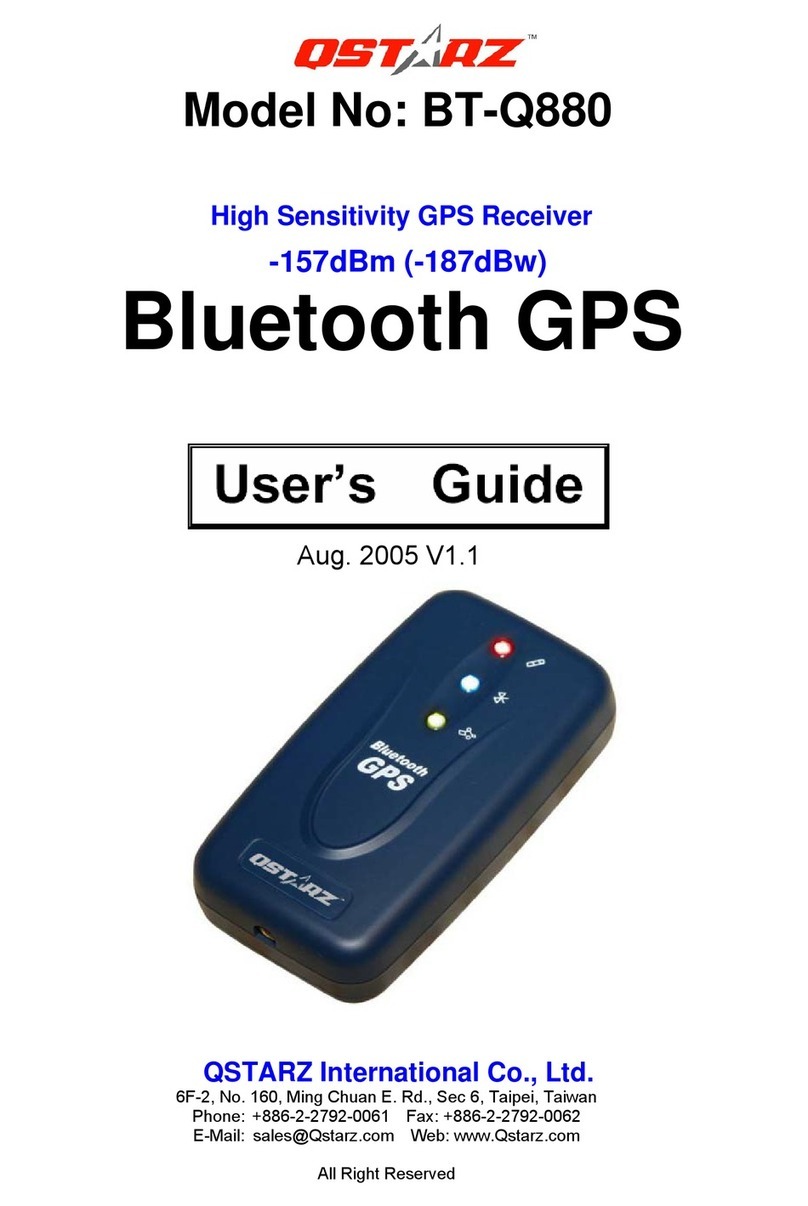English
……………………………………………………………………………………………………………………………………………………………………………………….
.........................................................................................................................................................................................
6 www.Qstarz.com
Whenthememoryisfull,TravelRecorderwill
keeploggingbyoverwritingthememory
fromtheearliestpoint.
StopLog:
Whenthememoryisfull,TravelRecorderwill
stoplogging.
6.<File>\<DownloadAGPSData>
UpdatetheAGPSdatafrominternetassistanceservertoboostwarm
startspeedto15sec.
Note1:A‐GPScanboostGPSwarmstartspeedtoalwayslowerthan
15secfixafterthefirstfix.TheA‐GPSefficiencywilldecrease
whentimegoesby.Ifitexpires,youwouldhavetodownload
almanacdataagainbecausetheaccelerationefficiencyoffix
willbecometotallyineffective.
Note2:Pleasedon’tupdatethealmanacdataviaBluetooth
interface.
7.<Photo/Media>\<AddMediaFiles>
Userscanaddmediafilesfromafilefolder,orselectedfiles.
7.1 Addmediafilesfromafolder:
Selectafoldertoaddmediafiles.
Addmediafilesfromselectedfiles:
UseCtrl‐Click,orShift‐Clicktoselectmultiplefiles.
7.2 Afterphotosareadded,allphotoswillbeshownonthe
<PhotoView>and<PhotoList>window.Under<Photo
View>window,Userscanclickonthe“nextphoto”and
“prevphoto”buttonstobrowsephotos,addcommentto
eachphoto,androtate,deletephotos.PCUtilitywill
automaticallymatchphotosandGPSloggedwaypointsby
time.
8.<Photo>\<ShiftPhotoTime>
willinvoketheshiftphototimewindow.Allphotoswillbeadded(or
subtracted)thespecifiedtime.ThedatesaresavedintheExifparts